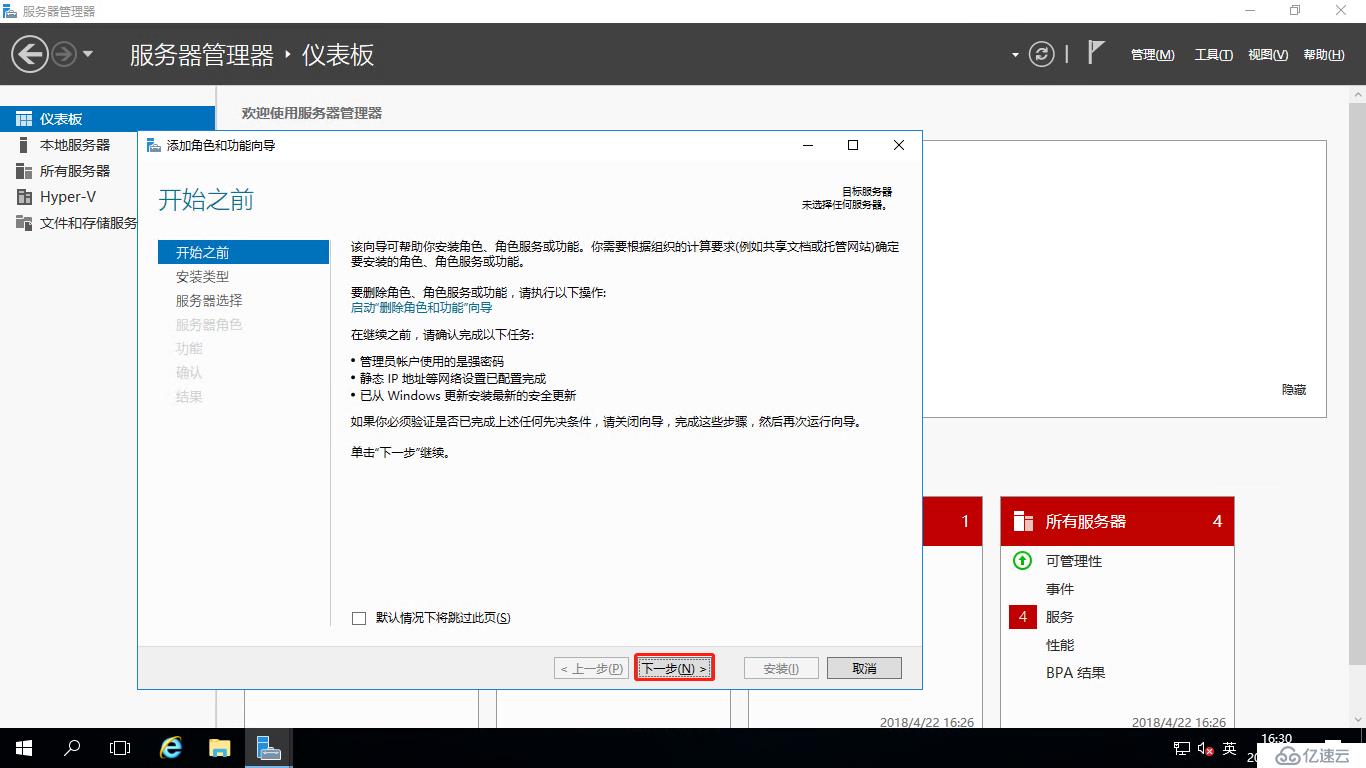简述
RDS是远程桌面服务的简称,远程桌面服务加快并扩展了到任何设备的桌面和应用程序部署,在帮助保护关键知识产权的安全同时提高了工作人员的工作效率,简化了法规遵从性。远程桌面服务启用虚拟机基础结构(VDI),基于会话的桌面以及应用程序,允许用户想在哪儿工作就在哪儿工作。如下我们介绍如何部署RDS,基于虚拟机桌面的部署?
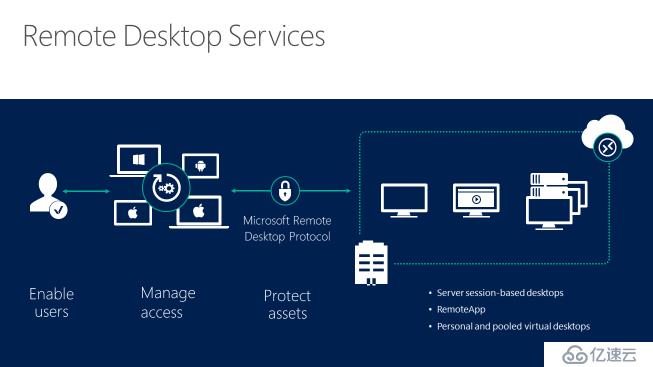
RDS有6个角色服务:
-
<李> <>强远程桌面网络访问:RD Web Access
远程桌面网络访问(RD Web访问)允许用户通过运行Windows的计算机上的“开始“菜单或通过网页浏览器访问RemoteApp和桌面连接。RemoteApp和“桌面连接“提供了会话集合中RemoteApp程序和基于会话的计算机的自定义视图,以及虚拟机集合中RemoteApp程序和虚拟机的自定义视图。 <李> <>强远程桌面网关:RD网关
远程桌面网关(RD网关)让获得授权的用户可以从任何连接到互联网的设备连接到企业内部网络中的虚拟机,RemoteApp程序和基于会话的计算机。 <李> <>强远程桌面授权:RD许可
远程桌面授权(RD授权)管理连接到远程桌面会话主机服务器或虚拟机所需的许可证。你可以使用RD授权来安装,颁发和跟踪许可证的可用性。 <李> <>强远程桌面连接代理:RD连接代理
远程桌面连接代理(RD连接代理):
允许用户重新连接到其现有的虚拟机,RemoteApp程序和基于会话的计算机。
让你可以在会话集合中的RD会话主机服务器之间或在共用虚拟机集合的共用虚拟机之间平均分配负载。
提供了对虚拟机集合中虚拟机的访问权限。 <李> <>强远程桌面虚拟化主机:RD虚拟化主机
远程桌面虚拟化主机(RD虚拟化主机)与hyper - v集成,可以在组织内部署虚拟机集合池或个人虚拟机集合。 <李> <>强远程桌面会话主机:RD会话主机
远程桌面会话主机(RD会话主机)让服务器可以托管RemoteApp程序或基于会话的计算机。用户可以连接到会话集合中的RD会话主机服务器,从而在这些服务器上运行程序,保存文件和使用资源。
主题
-
<李>部署环境李
<李>先决条件
<李>部署远程桌面服务李
部署环境
编号 服务器名称 IP地址 操作系统 001 AD1 192.168.100.250 Windows Server 2016数据中心评估 002 RDCB1 192.168.100.240 Windows Server 2016数据中心评估 003 RDWA1 192.168.100.237 Windows Server 2016数据中心评估 004 RDVH1 192.168.100.238 Windows Server 2016数据中心评估 005 RDGW1 192.168.100.239 Windows Server 2016数据中心评估先决条件
1,配置广告域控制器,如何配置广告域控制器请查看创建AD域
2,将RDCB1, RDWA1, RDVH1和RDGW1设置好静态IP,并加域。
3,为RDVH1安装hyper - v角色。安装方式请参考Windows Server 2016部署hyper - v
部署远程桌面服务
<强>将服务器添加到所有服务器
登录到RDCB1服务器,打开“服务器管理器”,右击左边的“所有服务器”——“添加服务器”
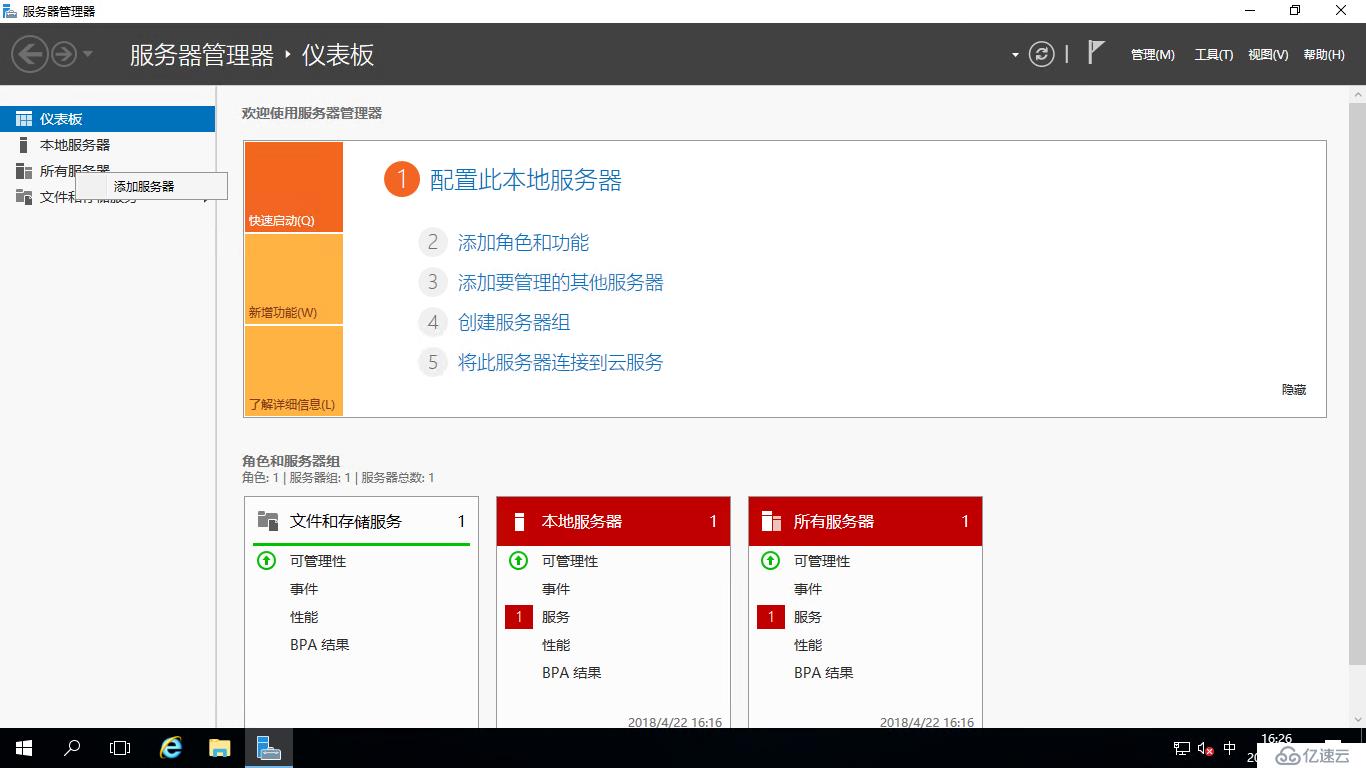
<强>部署远程桌面服务
在“服务器管理器”-“仪表盘”,点击“添加角色和功能”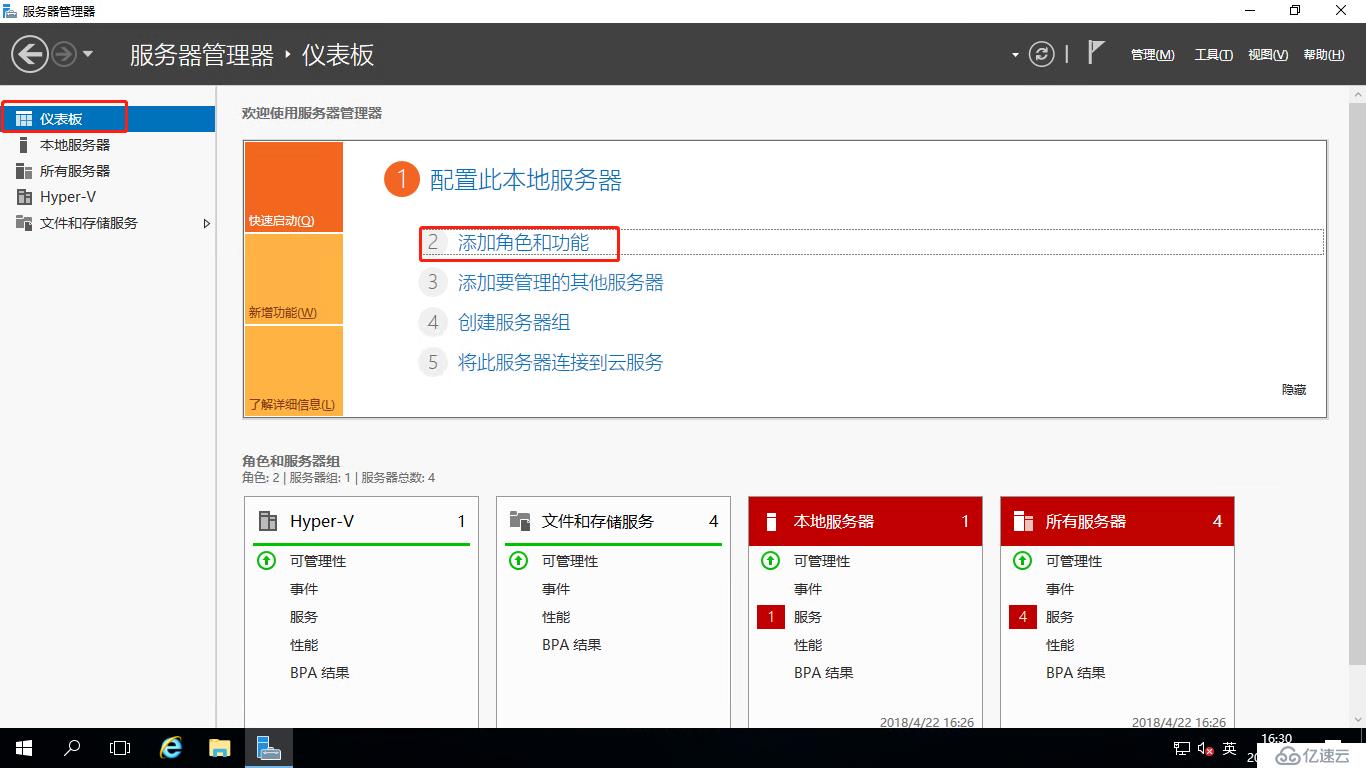
运行“添加角色和功能向导”,点击“下一步”